pandas¶

pandas es un paquete open-source que nos proporciona una forma sencilla y potente de trabajar con estructuras de datos a través de múltiples herramientas para su análisis. 1
$ pip install pandas
La forma más común de importar esta librería es usar el alias pd:
>>> import pandas as pd
Si bien en Numpy la estructura de datos fundamental es el ndarray, en pandas existen dos estructuras de datos sobre las que giran todas las operaciones:
Series.
Dataframes.
Series¶
Podríamos pensar en una serie como un ndarray en el que cada valor tiene asignado una etiqueta (índice) y además admite un título (nombre).
Creación de una serie¶
Veamos varios ejemplos de creación de la serie \([1, 2, 3]\).
- Creación de series usando listas:
>>> pd.Series([1, 2, 3]) 0 1 1 2 2 3 dtype: int64
Nota
El índice por defecto se crea con números enteros positivos empezando desde 0.
- Especificando un índice personalizado (etiqueta a cada valor):
>>> pd.Series(range(1, 4), index=['a', 'b', 'c']) a 1 b 2 c 3 dtype: int64
- Especificando un diccionario con etiquetas y valores:
>>> items = {'a': 1, 'b': 2, 'c': 3} >>> pd.Series(items) a 1 b 2 c 3 dtype: int64
Todas las series que hemos visto hasta ahora no tienen asignado ningún nombre. Lo podemos hacer usando el parámetro name en la creación de la serie:
>>> pd.Series([1, 2, 3], name='integers')
0 1
1 2
2 3
Name: integers, dtype: int64
Ejercicio
Cree una serie de pandas con valores enteros en el intervalo \([1, 26]\) y etiquetas 'ABCDEFGHIJKLMNOPQRSTUVWXYZ'. Busque una manera programática (no manual) de hacerlo (recuerde el módulo string).
Solución: create_series.py
Atributos de una serie¶
Las series en pandas contienen gran cantidad de atributos. A continuación destacaremos algunos de ellos.
Trabajaremos con datos que contienen el número de empleados/as de diferentes empresas tecnológicas 2:
>>> data
{'Apple': 147000,
'Samsung': 267937,
'Google': 135301,
'Microsoft': 163000,
'Huawei': 197000,
'Dell': 158000,
'Facebook': 58604,
'Foxconn': 878429,
'Sony': 109700}
>>> employees = pd.Series(data, name='Tech Employees')
- Índice de la serie:
>>> employees.index Index(['Apple', 'Samsung', 'Google', 'Microsoft', 'Huawei', 'Dell', 'Facebook', 'Foxconn', 'Sony'], dtype='object')
- Valores de la serie:
>>> employees.values array([147000, 267937, 135301, 163000, 197000, 158000, 58604, 878429, 109700])
- Tipo de la serie:
>>> employees.dtype dtype('int64')
- Nombre de la serie:
>>> employees.name 'Tech Employees'
- Memoria ocupada por la serie:
>>> employees.nbytes 72
- Número de registros de la serie:
>>> employees.size 9
Selección de registros¶
La selección de los datos se puede realizar desde múltiples aproximaciones. A continuación veremos las posiblidades que nos ofrece pandas para seleccionar/filtrar los registros de una serie.
>>> employees
Apple 147000
Samsung 267937
Google 135301
Microsoft 163000
Huawei 197000
Dell 158000
Facebook 58604
Foxconn 878429
Sony 109700
Name: Tech Employees, dtype: int64
Selección usando indexado numérico¶
Para acceder a los registros por su posición (índice numérico) basta usar corchetes como ya se ha visto en cualquier secuencia:
>>> employees[0]
147000
>>> employees[-1]
109700
>>> employees[2:5]
Google 135301
Microsoft 163000
Huawei 197000
Name: Tech Employees, dtype: int64
>>> employees[1:6:2]
Samsung 267937
Microsoft 163000
Dell 158000
Name: Tech Employees, dtype: int64
El atributo iloc es un alias (algo más expresivo) que permite realizar las mismas operaciones de indexado (con corchetes) que hemos visto anteriormente:
>>> employees.iloc[1:6:2]
Samsung 267937
Microsoft 163000
Dell 158000
Name: Tech Employees, dtype: int64
Truco
Python, y en este caso pandas, se dicen «0-index» porque sus índices (posiciones) comienzan en cero.
Selección usando etiquetas¶
En el caso de aquellas series que dispongan de un índice con etiquetas, podemos acceder a sus registros utilizando las mismas:
>>> employees['Apple'] # equivalente a employees.Apple
147000
>>> employees['Apple':'Huawei']
Apple 147000
Samsung 267937
Google 135301
Microsoft 163000
Huawei 197000
Name: Tech Employees, dtype: int64
>>> employees['Apple':'Huawei':2]
Apple 147000
Google 135301
Huawei 197000
Name: Tech Employees, dtype: int64
El atributo loc es un alias (algo más expresivo) que permite realizar las mismas operaciones de indexado (con corchetes) que hemos visto anteriormente:
>>> employees.loc['Apple':'Huawei':2]
Apple 147000
Google 135301
Huawei 197000
Name: Tech Employees, dtype: int64
Fragmentos de comienzo y fin¶
A nivel exploratorio, es bastante cómodo acceder a una porción inicial (o final) de los datos que manejamos. Esto se puede hacer de forma muy sencilla con series:
>>> employees.head(3)
Apple 147000
Samsung 267937
Google 135301
Name: Tech Employees, dtype: int64
>>> employees.tail(3)
Facebook 58604
Foxconn 878429
Sony 109700
Name: Tech Employees, dtype: int64
Operaciones con series¶
Si tenemos en cuenta que una serie contiene valores en formato ndarray podemos concluir que las operaciones sobre arrays son aplicables al caso de las series. Veamos algunos ejemplos de operaciones que podemos aplicar sobre series.
Operaciones lógicas¶
Supongamos que queremos filtrar aquellas empresas que tengan más de 200000 trabajadores/as:
>>> employees > 200_000
Apple False
Samsung True
Google False
Microsoft False
Huawei False
Dell False
Facebook False
Foxconn True
Sony False
Name: Tech Employees, dtype: bool
Hemos obtenido una serie «booleana». Si queremos aplicar esta «máscara», podemos hacerlo con indexado:
>>> employees[employees > 200_000] # empresas con más de 200K trabajadores/as
Samsung 267937
Foxconn 878429
Name: Tech Employees, dtype: int64
Ordenación¶
- Ordenación de una serie por sus valores:
>>> employees.sort_values() Facebook 58604 Sony 109700 Google 135301 Apple 147000 Dell 158000 Microsoft 163000 Huawei 197000 Samsung 267937 Foxconn 878429 Name: Tech Employees, dtype: int64
- Ordenación de una serie por su índice:
>>> employees.sort_index() Apple 147000 Dell 158000 Facebook 58604 Foxconn 878429 Google 135301 Huawei 197000 Microsoft 163000 Samsung 267937 Sony 109700 Name: Tech Employees, dtype: int64
Truco
Ambos métodos admiten el parámetro ascending para indicar si la ordenación es ascendente (True) o descendente (False); y también admiten el parámetro inplace para indicar si se quiere modificar los valores de la serie (True) o devolver una nueva ya ordenada (False).
Contando valores¶
Si queremos obtener una «tabla de frecuencias» podemos contar los valores que existen en nuestra serie:
>>> marks = pd.Series([5, 5, 3, 6, 5, 2, 8, 3, 8, 7, 6])
>>> marks.value_counts()
5 3
3 2
6 2
8 2
2 1
7 1
dtype: int64
Vinculado con el caso anterior, podemos obtener el número de valores únicos en la serie:
>>> marks.nunique()
6
El método count() devuelve el número de valores «no nulos» que contiene la serie:
>>> marks.count() # en este caso es equivalente a marks.size
11
Operaciones aritméticas¶
Operaciones entre series y escalares¶
Podemos operar entre series y escalares sin ningún tipo de problema:
>>> employees / 1000
Apple 147.000
Samsung 267.937
Google 135.301
Microsoft 163.000
Huawei 197.000
Dell 158.000
Facebook 58.604
Foxconn 878.429
Sony 109.700
Name: Tech Employees, dtype: float64
Operaciones entre series¶
Para el caso de operaciones entre series, vamos a ejemplificarlo con las dos siguientes 3:
>>> employees
Apple 147000
Samsung 267937
Google 135301
Microsoft 163000
Huawei 197000
Dell 158000
Facebook 58604
Foxconn 878429
Sony 109700
Name: Tech Employees, dtype: int64
>>> revenues
Apple 274515
Samsung 200734
Google 182527
Microsoft 143015
Huawei 129184
Dell 92224
Facebook 85965
Foxconn 181945
Sony 84893
Name: Tech Revenues, dtype: int64
Supongamos que queremos calcular la ratio de ingresos por trabajador/a:
>>> revenues / employees
Apple 1.867449
Samsung 0.749184
Google 1.349044
Microsoft 0.877393
Huawei 0.655756
Dell 0.583696
Facebook 1.466879
Foxconn 0.207125
Sony 0.773865
dtype: float64
Truco
Tener en cuenta que las operaciones se realizan entre registros que tienen el mismo índice (etiqueta).
Funciones estadísticas¶
Existen multitud de funciones estadísticas que podemos aplicar a una serie. Dependiendo del tipo de dato con el que estamos trabajando, serán más útiles unas que otras. Veamos dos funciones a modo de ejemplo:
>>> employees.mean()
234996.77777777778
>>> employees.std()
248027.7840619765
Máximos y mínimos¶
El abanico de posibilidades es muy amplio en cuanto a la búsqueda de valores máximos y mínimos en una serie. Veamos lo que nos ofrece pandas a este respecto.
- Obtener valor mínimo/máximo de una serie:
>>> employees.min() 58604 >>> employees.max() 878429
- Posición (índice) del valor mínimo/máximo de una serie:
>>> employees.argmin() # employees[6] = 58604 6 >>> employees.argmax() # employees[7] = 878429 7
- Etiqueta (índice) del valor mínimo/máximo de una serie:
>>> employees.idxmin() 'Facebook' >>> employees.idxmax() 'Foxconn'
- Obtener los \(n\) valores menores/mayores de una serie:
>>> employees.nsmallest(3) Facebook 58604 Sony 109700 Google 135301 Name: Tech Employees, dtype: int64 >>> employees.nlargest(3) Foxconn 878429 Samsung 267937 Huawei 197000 Name: Tech Employees, dtype: int64
Exportación de series¶
Suele ser bastante habitual intercambiar datos en distintos formatos (y aplicaciones). Para ello, pandas nos permite exportar una serie a multitud de formatos. Veamos algunos de ellos:
- Exportación de serie a lista:
>>> employees.to_list() [147000, 267937, 135301, 163000, 197000, 158000, 58604, 878429, 109700]
- Exportación de serie a diccionario:
>>> employees.to_dict() {'Apple': 147000, 'Samsung': 267937, 'Google': 135301, 'Microsoft': 163000, 'Huawei': 197000, 'Dell': 158000, 'Facebook': 58604, 'Foxconn': 878429, 'Sony': 109700}
- Exportación de serie a csv:
>>> employees.to_csv() ',Tech Employees\nApple,147000\nSamsung,267937\nGoogle,135301\nMicrosoft,163000\nHuawei,197000\nDell,158000\nFacebook,58604\nFoxconn,878429\nSony,109700\n'
- Exportación de serie a json:
>>> employees.to_json() '{"Apple":147000,"Samsung":267937,"Google":135301,"Microsoft":163000,"Huawei":197000,"Dell":158000,"Facebook":58604,"Foxconn":878429,"Sony":109700}'
- Exportación de serie a
pandas.DataFrame: >>> employees.to_frame() Tech Employees Apple 147000 Samsung 267937 Google 135301 Microsoft 163000 Huawei 197000 Dell 158000 Facebook 58604 Foxconn 878429 Sony 109700
Y muchos otros como: to_clipboard(), to_numpy(), to_pickle(), to_string(), to_xarray(), to_excel(), to_hdf(), to_latex(), to_markdown(), to_period(), to_sql() o to_timestamp().
DataFrames¶
Un DataFrame es una estructura tabular compuesta por series. Se trata del tipo de datos fundamental en pandas y sobre el que giran la mayoría de operaciones que podemos realizar.
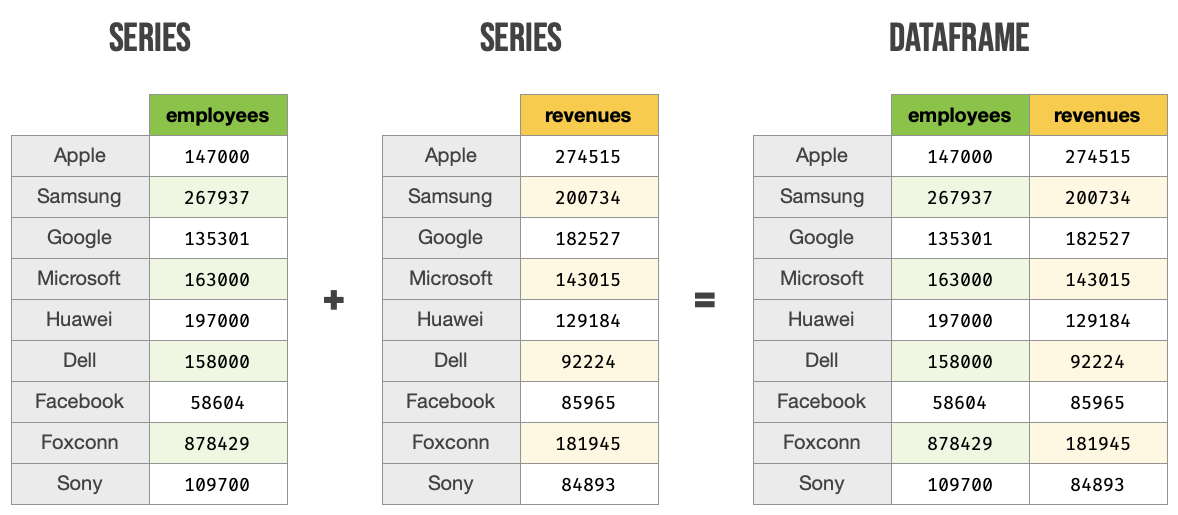
Estructura de un DataFrame a partir de Series¶
Creación de un DataFrame¶
Existen múltiples formas de crear un DataFrame en pandas. Veamos algunas de ellas.
DataFrame desde diccionario de listas¶
Cada elemento del diccionario se convierte en una columna, donde su clave es el nombre y sus valores se despliegan en «vertical»:
>>> data = {'A': [1, 2, 3], 'B': [4, 5, 6]}
>>> pd.DataFrame(data)
A B
0 1 4
1 2 5
2 3 6
DataFrame desde lista de diccionarios¶
Cada elemento de la lista se convierte en una fila. Las claves de cada diccionario serán los nombres de las columnas y sus valores se despliegan en «horizontal»:
>>> data = [{'A': 1, 'B': 2, 'C': 3}, {'A': 4, 'B': 5, 'C': 6}]
>>> pd.DataFrame(data)
A B C
0 1 2 3
1 4 5 6
DataFrame desde lista de listas¶
Cada elemento de la lista se convierte en una fila y sus valores se despliegan en «horizontal». Los nombres de las columnas deben pasarse como parámetro opcional:
>>> data = [[1, 2], [3, 4], [5, 6]]
>>> pd.DataFrame(data, columns=['A', 'B'])
A B
0 1 2
1 3 4
2 5 6
DataFrame desde series¶
>>> employees
Apple 147000
Samsung 267937
Google 135301
Microsoft 163000
Huawei 197000
Dell 158000
Facebook 58604
Foxconn 878429
Sony 109700
Name: Tech Employees, dtype: int64
>>> revenues
Apple 274515
Samsung 200734
Google 182527
Microsoft 143015
Huawei 129184
Dell 92224
Facebook 85965
Foxconn 181945
Sony 84893
Name: Tech Revenues, dtype: int64
>>> pd.DataFrame({'employees': employees, 'revenues': revenues})
employees revenues
Apple 147000 274515
Samsung 267937 200734
Google 135301 182527
Microsoft 163000 143015
Huawei 197000 129184
Dell 158000 92224
Facebook 58604 85965
Foxconn 878429 181945
Sony 109700 84893
Ejercicio
Cree el siguiente DataFrame en Pandas 5:
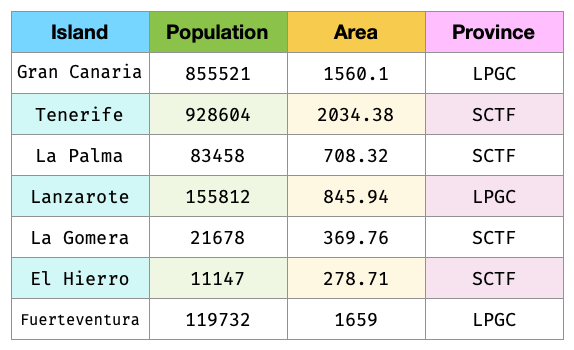
La superficie (Area) está expresada en \(\text{km}^2\) y las provincias corresponden con LPGC: Las Palmas de Gran Canaria y SCTF: Santa Cruz de Tenerife.
Solución: create_dataframe.py
Importante
Nos referiremos a este DataFrame como democan de ahora en adelante.
Gestión del índice¶
Cuando creamos un DataFrame, pandas autocompleta el índice con un valor entero autoincremental comenzando desde cero:
>>> pd.DataFrame({'A': [1, 2], 'B': [3, 4]})
A B
0 1 3
1 2 4
Si queremos convertir alguna columna en el índice de la tabla, podemos hacerlo así:
>>> stats = pd.DataFrame({'A': [1, 2], 'B': [3, 4]})
>>> stats.set_index('A') # columna A como índice
B
A
1 3
2 4
Nota
En el caso anterior se puede observar que el índice toma un nombre A. Esto se puede conseguir directamente asignando un valor a df.index.name.
Podemos añadir un parámetro (en la creación) para especificar los valores que queremos incluir en el índice:
>>> pd.DataFrame({'A': [1, 2], 'B': [3, 4]}, index=['R1', 'R2'])
A B
R1 1 3
R2 2 4
En aquellos DataFrames que disponen de un índice etiquetado, es posible resetearlo:
>>> pd.DataFrame({'A': [1, 2], 'B': [3, 4]}, index=['R1', 'R2']).reset_index()
index A B
0 R1 1 3
1 R2 2 4
Ejercicio
Convierta la columna Island en el índice de democan. El DataFrame debería de quedar así:
>>> df
Population Area Province
Island
Gran Canaria 855521 1560.10 LPGC
Tenerife 928604 2034.38 SCTF
La Palma 83458 708.32 SCTF
Lanzarote 155812 845.94 LPGC
La Gomera 21678 369.76 SCTF
El Hierro 11147 278.71 SCTF
Fuerteventura 119732 1659.00 LPGC
Solución: index_dataframe.py
Lectura de fuentes externas¶
Lo más habitual cuando se trabaja en ciencia de datos es tener la información en distintas fuentes auxiliares: bases de datos, ficheros, llamadas remotas a APIs, etc. Pandas nos ofrece una variedad enorme de funciones para cargar datos desde, prácticamente, cualquier origen.
Función |
Explicación |
|---|---|
Lectura de datos en formato pickle (Python) |
|
Lectura de ficheros con delimitadores |
|
Lectura de ficheros .csv |
|
Lectura de tablas con líneas de ancho fijo |
|
Lectura de texto del portapapeles |
|
Lectura de ficheros excel |
|
Lectura de ficheros json |
|
Lectura de tablas HTML |
|
Lectura de documentos XML |
|
Lectura de objetos pandas almacenados en fichero |
|
Lectura de objetos en formato «feather» |
|
Lectura de objetos en formato «parquet» |
|
Lectura de objetos en formato ORC |
|
Lectura de ficheros SAS |
|
Lectura de ficheros SPSS |
|
Lectura de tabla SQL |
|
Lectura de una consulta SQL |
|
Wrapper para |
|
Lectura de datos desde Google BigQuery |
|
Lectura de ficheros Stata |
|
Nota
Todas estas funciones tienen su equivalente para escribir datos en los distintos formatos. En vez de read_ habría que usar el prefijo to_. Por ejemplo: .to_csv(), .to_json() o .to_sql()
A modo de ilustración, vamos a leer el contenido del fichero tech.csv que contiene la lista de las mayores empresas tecnológicas por ingresos totales (en millones de dólares) 2.
Usaremos la función read_csv() que espera la coma como separador de campos. Este fichero está delimitado por tabuladores, por lo que especificaremos esta circunstancia mediante el parámetro delimiter. Igualmente, vamos a indicar que se use la primera columna Company como índice del DataFrame con el parámetro index_col:
>>> df = pd.read_csv('tech.csv', delimiter='\t', index_col='Company')
>>> df
Revenue Employees City Country
Company
Apple 274515 147000 California United States
Samsung Electronics 200734 267937 Suwon South Korea
Alphabet 182527 135301 California United States
Foxconn 181945 878429 New Taipei City Taiwan
Microsoft 143015 163000 Washington United States
Huawei 129184 197000 Shenzhen China
Dell Technologies 92224 158000 Texas United States
Facebook 85965 58604 California United States
Sony 84893 109700 Tokyo Japan
Hitachi 82345 350864 Tokyo Japan
Intel 77867 110600 California United States
IBM 73620 364800 New York United States
Tencent 69864 85858 Shenzhen China
Panasonic 63191 243540 Osaka Japan
Lenovo 60742 71500 Hong Kong China
HP Inc. 56639 53000 California United States
LG Electronics 53625 75000 Seoul South Korea
Truco
Se suele usar df como nombre para las variables tipo DataFrame.
Ejercicio
Cargue el conjunto de datos democan desde democan.csv en un DataFrame df indicando que la columna Island es el índice.
También es posible cargar el «dataset» a través de la URL que conseguimos con botón derecho: copiar enlace.
Solución: load_dataframe.py
Características de un DataFrame¶
Visualización de los datos¶
Para «echar un vistazo» a los datos, existen dos funciones muy recurridas:
>>> df.head()
Revenue Employees City Country
Company
Apple 274515 147000 California United States
Samsung Electronics 200734 267937 Suwon South Korea
Alphabet 182527 135301 California United States
Foxconn 181945 878429 New Taipei City Taiwan
Microsoft 143015 163000 Washington United States
>>> df.tail()
Revenue Employees City Country
Company
Tencent 69864 85858 Shenzhen China
Panasonic 63191 243540 Osaka Japan
Lenovo 60742 71500 Hong Kong China
HP Inc. 56639 53000 California United States
LG Electronics 53625 75000 Seoul South Korea
Truco
Estas funciones admiten como parámetro el número de registros a visualizar.
Información sobre los datos¶
Pandas ofrece algunas funciones que proporcionan un cierto «resumen» de los datos a nivel descriptivo. Veamos algunas de ellas.
Información sobre columnas:
>>> df.info()
<class 'pandas.core.frame.DataFrame'>
Index: 17 entries, Apple to LG Electronics
Data columns (total 4 columns):
# Column Non-Null Count Dtype
--- ------ -------------- -----
0 Revenue 17 non-null int64
1 Employees 17 non-null int64
2 City 17 non-null object
3 Country 17 non-null object
dtypes: int64(2), object(2)
memory usage: 680.0+ bytes
Descripción de las variables numéricas:
>>> df.describe()
Revenue Employees
count 17.000000 17.000000
mean 112523.235294 204125.470588
std 63236.957691 198345.912495
min 53625.000000 53000.000000
25% 69864.000000 85858.000000
50% 84893.000000 147000.000000
75% 143015.000000 243540.000000
max 274515.000000 878429.000000
Uso de memoria:
>>> df.memory_usage()
Index 692
Revenue 136
Employees 136
City 136
Country 136
dtype: int64
Truco
El resultado de describe() es un DataFrame, mientras que el resultado de memory_usage() es Series. En cualquier caso, ambas estructuras son accesibles normalmente como tipos de datos Pandas.
Atributos de un DataFrame¶
Tamaños y dimensiones:
>>> df.shape # filas por columnas
(17, 4)
>>> df.size # número total de datos
68
>>> df.ndim # número de dimensiones
2
Índice, columnas y valores:
>>> df.index
Index(['Apple', 'Samsung Electronics', 'Alphabet', 'Foxconn', 'Microsoft',
'Huawei', 'Dell Technologies', 'Facebook', 'Sony', 'Hitachi', 'Intel',
'IBM', 'Tencent', 'Panasonic', 'Lenovo', 'HP Inc.', 'LG Electronics'],
dtype='object', name='Company')
>>> df.columns
Index(['Revenue', 'Employees', 'City', 'Country'], dtype='object')
>>> df.values
array([[274515, 147000, 'California', 'United States'],
[200734, 267937, 'Suwon', 'South Korea'],
[182527, 135301, 'California', 'United States'],
[181945, 878429, 'New Taipei City', 'Taiwan'],
[143015, 163000, 'Washington', 'United States'],
[129184, 197000, 'Shenzhen', 'China'],
[92224, 158000, 'Texas', 'United States'],
[85965, 58604, 'California', 'United States'],
[84893, 109700, 'Tokyo', 'Japan'],
[82345, 350864, 'Tokyo', 'Japan'],
[77867, 110600, 'California', 'United States'],
[73620, 364800, 'New York', 'United States'],
[69864, 85858, 'Shenzhen', 'China'],
[63191, 243540, 'Osaka', 'Japan'],
[60742, 71500, 'Hong Kong', 'China'],
[56639, 53000, 'California', 'United States'],
[53625, 75000, 'Seoul', 'South Korea']], dtype=object)
Acceso a un DataFrame¶
Es fundamental conocer la estructura de un DataFrame para su adecuado manejo:
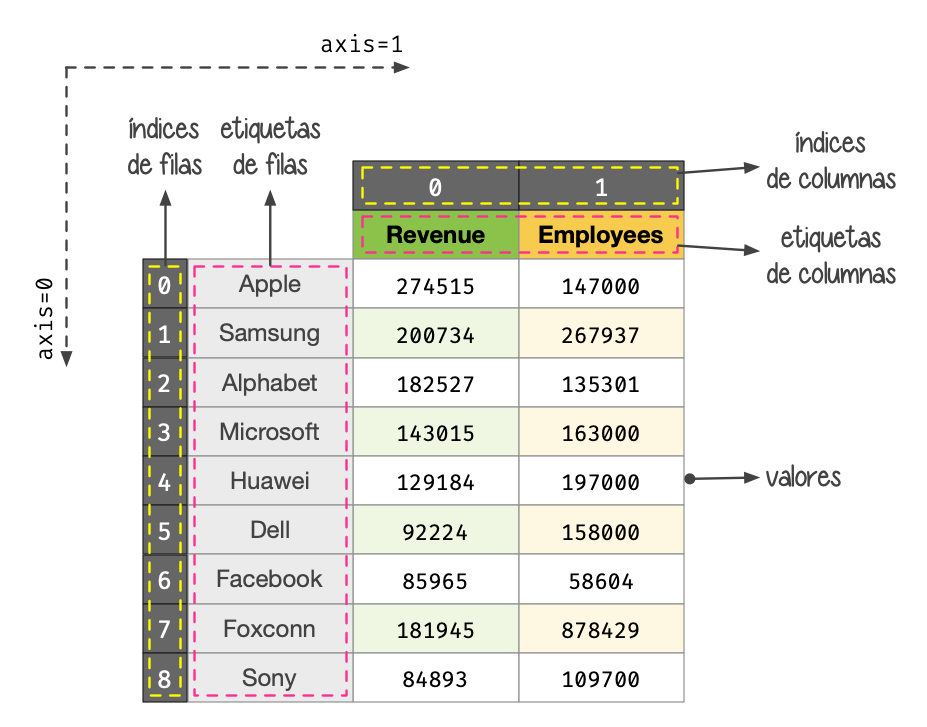
Componentes de un DataFrame¶
Para todos los ejemplos subsiguientes continuamos utilizando el conjunto de datos de empresas tecnológicas cargado previamente:
>>> df
Revenue Employees City Country
Company
Apple 274515 147000 California United States
Samsung Electronics 200734 267937 Suwon South Korea
Alphabet 182527 135301 California United States
Foxconn 181945 878429 New Taipei City Taiwan
Microsoft 143015 163000 Washington United States
Huawei 129184 197000 Shenzhen China
Dell Technologies 92224 158000 Texas United States
Facebook 85965 58604 California United States
Sony 84893 109700 Tokyo Japan
Hitachi 82345 350864 Tokyo Japan
Intel 77867 110600 California United States
IBM 73620 364800 New York United States
Tencent 69864 85858 Shenzhen China
Panasonic 63191 243540 Osaka Japan
Lenovo 60742 71500 Hong Kong China
HP Inc. 56639 53000 California United States
LG Electronics 53625 75000 Seoul South Korea
Acceso a filas¶
Si queremos acceder a las filas de un conjunto de datos mediante la posición (índice numérico) del registro usamos el atributo iloc:
>>> df.iloc[0]
Revenue 274515
Employees 147000
City California
Country United States
Name: Apple, dtype: object
>>> df.iloc[-1]
Revenue 53625
Employees 75000
City Seoul
Country South Korea
Name: LG Electronics, dtype: object
>>> df.iloc[3:5]
Revenue Employees City Country
Company
Foxconn 181945 878429 New Taipei City Taiwan
Microsoft 143015 163000 Washington United States
>>> df.iloc[::5] # Salto de 5 en 5 filas
Revenue Employees City Country
Company
Apple 274515 147000 California United States
Huawei 129184 197000 Shenzhen China
Intel 77867 110600 California United States
HP Inc. 56639 53000 California United States
Nota
El acceso a un registro individual nos devuelve una serie.
Si queremos acceder a las filas de un conjunto de datos mediante la etiqueta del registro usamos el atributo loc:
>>> df.loc['Apple']
Revenue 274515
Employees 147000
City California
Country United States
Name: Apple, dtype: object
>>> df.loc['IBM']
Revenue 73620
Employees 364800
City New York
Country United States
Name: IBM, dtype: object
>>> df.loc['Sony':'Intel']
Revenue Employees City Country
Company
Sony 84893 109700 Tokyo Japan
Hitachi 82345 350864 Tokyo Japan
Intel 77867 110600 California United States
Nota
El acceso a un registro individual nos devuelve una serie.
Acceso a columnas¶
El acceso a columnas se realiza directamente utilizando corchetes, como si fuera un diccionario:
>>> df['Revenue'] # equivalente a df.Revenue
Company
Apple 274515
Samsung Electronics 200734
Alphabet 182527
Foxconn 181945
Microsoft 143015
Huawei 129184
Dell Technologies 92224
Facebook 85965
Sony 84893
Hitachi 82345
Intel 77867
IBM 73620
Tencent 69864
Panasonic 63191
Lenovo 60742
HP Inc. 56639
LG Electronics 53625
Name: Revenue, dtype: int64
Nota
El acceso a una columna individual nos devuelve una serie.
Se pueden seleccionar varias columnas a la vez pasando una lista:
>>> df[['Employees', 'City']].head()
Employees City
Company
Apple 147000 California
Samsung Electronics 267937 Suwon
Alphabet 135301 California
Foxconn 878429 New Taipei City
Microsoft 163000 Washington
Esta misma sintaxis permite la reordenación de las columnas de un DataFrame, si asignamos el resultado a la misma (u otra) variable:
>>> df_reordered = df[['City', 'Country', 'Revenue', 'Employees']]
>>> df_reordered.head()
City Country Revenue Employees
Company
Apple California United States 274515 147000
Samsung Electronics Suwon South Korea 200734 267937
Alphabet California United States 182527 135301
Foxconn New Taipei City Taiwan 181945 878429
Microsoft Washington United States 143015 163000
Acceso a filas y columnas¶
Si mezclamos los dos accesos anteriores podemos seleccionar datos de forma muy precisa. Como siempre, partimos del «dataset» de empresas tecnológicas:
>>> df.head()
Revenue Employees City Country
Company
Apple 274515 147000 California United States
Samsung Electronics 200734 267937 Suwon South Korea
Alphabet 182527 135301 California United States
Foxconn 181945 878429 New Taipei City Taiwan
Microsoft 143015 163000 Washington United States
Acceso al primer valor del número de empleados/as. Formas equivalentes de hacerlo:
>>> df.iloc[0, 0]
274515
>>> df.loc['Apple', 'Revenue']
274515
Acceso a ciudad y país de las empresas Sony, Panasonic y Lenovo:
>>> df.loc[['Sony', 'Panasonic', 'Lenovo'], ['City', 'Country']]
City Country
Company
Sony Tokyo Japan
Panasonic Osaka Japan
Lenovo Hong Kong China
Acceso a la última columna del DataFrame:
>>> df.iloc[:, -1]
Company
Apple United States
Samsung Electronics South Korea
Alphabet United States
Foxconn Taiwan
Microsoft United States
Huawei China
Dell Technologies United States
Facebook United States
Sony Japan
Hitachi Japan
Intel United States
IBM United States
Tencent China
Panasonic Japan
Lenovo China
HP Inc. United States
LG Electronics South Korea
Name: Country, dtype: object
Acceso a las tres últimas filas (empresas) y a las dos primeras columnas:
>>> df.iloc[-3:, :2]
Revenue Employees
Company
Lenovo 60742 71500
HP Inc. 56639 53000
LG Electronics 53625 75000
Acceso a las filas que van desde «Apple» a «Huawei» y a las columnas que van desde «Revenue» hasta «City»:
>>> df.loc['Apple':'Huawei', 'Revenue':'City']
Revenue Employees City
Company
Apple 274515 147000 California
Samsung Electronics 200734 267937 Suwon
Alphabet 182527 135301 California
Foxconn 181945 878429 New Taipei City
Microsoft 143015 163000 Washington
Huawei 129184 197000 Shenzhen
Truco
Es posible usar «slicing» (troceado) en el acceso a registros y columnas.
Selección condicional¶
Es posible aplicar ciertas condiciones en la selección de los datos para obtener el subconjunto que estemos buscando. Veremos distintas aproximaciones a esta técnica.
Supongamos que queremos seleccionar aquellas empresas con base en Estados Unidos. Si aplicamos la condición sobre la columna obtendremos una serie de tipo «booleano» en la que se indica para qué registros se cumple la condición (incluyendo el índice):
>>> df['Country'] == 'United States'
Company
Apple True
Samsung Electronics False
Alphabet True
Foxconn False
Microsoft True
Huawei False
Dell Technologies True
Facebook True
Sony False
Hitachi False
Intel True
IBM True
Tencent False
Panasonic False
Lenovo False
HP Inc. True
LG Electronics False
Name: Country, dtype: bool
Si aplicamos esta «máscara» al conjunto original de datos, obtendremos las empresas que estamos buscando:
>>> df[df['Country'] == 'United States']
Revenue Employees City Country
Company
Apple 274515 147000 California United States
Alphabet 182527 135301 California United States
Microsoft 143015 163000 Washington United States
Dell Technologies 92224 158000 Texas United States
Facebook 85965 58604 California United States
Intel 77867 110600 California United States
IBM 73620 364800 New York United States
HP Inc. 56639 53000 California United States
También es posible aplicar condiciones compuestas. Supongamos que necesitamos selecionar aquellas empresas con más de 100000 millones de dólares de ingresos y más de 100000 empleados/as:
>>> revenue_condition = df['Revenue'] > 100_000
>>> employees_condition = df['Employees'] > 100_000
>>> df[revenue_condition & employees_condition]
Revenue Employees City Country
Company
Apple 274515 147000 California United States
Samsung Electronics 200734 267937 Suwon South Korea
Alphabet 182527 135301 California United States
Foxconn 181945 878429 New Taipei City Taiwan
Microsoft 143015 163000 Washington United States
Huawei 129184 197000 Shenzhen China
Los operadores lógicos que se pueden utilizar para combinar condiciones de selección son los siguientes:
Operador |
Significado |
|---|---|
|
«or» lógico |
|
«and» lógico |
|
«not» lógico |
|
«xor» lógico |
Imaginemos ahora que estamos buscando aquellas empresas establecidas en California o Tokyo. Una posible aproximación sería utilizar una condición compuesta, pero existe la función isin() que nos permite comprobar si un valor está dentro de una lista de opciones:
>>> mask = df['City'].isin(['California', 'Tokyo'])
>>> df[mask]
Revenue Employees City Country
Company
Apple 274515 147000 California United States
Alphabet 182527 135301 California United States
Facebook 85965 58604 California United States
Sony 84893 109700 Tokyo Japan
Hitachi 82345 350864 Tokyo Japan
Intel 77867 110600 California United States
HP Inc. 56639 53000 California United States
Ejercicio
Obtenga los siguientes subconjuntos del «dataset» democan:
# Use .loc
Population Area Province
Island
El Hierro 11147 278.71 SCTF
La Gomera 21678 369.76 SCTF
# Use .loc
Island
Gran Canaria LPGC
Tenerife SCTF
La Palma SCTF
Lanzarote LPGC
La Gomera SCTF
El Hierro SCTF
Fuerteventura LPGC
Name: Province, dtype: object
# Use .iloc
Island
Gran Canaria 1560.10
La Palma 708.32
La Gomera 369.76
Fuerteventura 1659.00
Name: Area, dtype: float64
# Islas con más de 1000 km2 de extensión
Population Area Province
Island
Gran Canaria 855521 1560.10 LPGC
Tenerife 928604 2034.38 SCTF
Fuerteventura 119732 1659.00 LPGC
Solución: df_access.py
Seleción usando «query»¶
Pandas provee una alternativa para la selección condicional de registros a través de la función query(). Admite una sintaxis de consulta mediante operadores de comparación.
Veamos las mismas consultas de ejemplo que para el apartado anterior:
>>> df.query('Country == "United States"')
Revenue Employees City Country
Company
Apple 274515 147000 California United States
Alphabet 182527 135301 California United States
Microsoft 143015 163000 Washington United States
Dell Technologies 92224 158000 Texas United States
Facebook 85965 58604 California United States
Intel 77867 110600 California United States
IBM 73620 364800 New York United States
HP Inc. 56639 53000 California United States
>>> df.query('Revenue > 100_000 & Employees > 100_000')
Revenue Employees City Country
Company
Apple 274515 147000 California United States
Samsung Electronics 200734 267937 Suwon South Korea
Alphabet 182527 135301 California United States
Foxconn 181945 878429 New Taipei City Taiwan
Microsoft 143015 163000 Washington United States
Huawei 129184 197000 Shenzhen China
>>> df.query('City in ["California", "Tokyo"]')
Revenue Employees City Country
Company
Apple 274515 147000 California United States
Alphabet 182527 135301 California United States
Facebook 85965 58604 California United States
Sony 84893 109700 Tokyo Japan
Hitachi 82345 350864 Tokyo Japan
Intel 77867 110600 California United States
HP Inc. 56639 53000 California United States
Truco
Si los nombres de columna contienen espacios, se puede hacer referencias a ellas con comillas invertidas. Por ejemplo: `Total Stock`.
Comparativa en consultas¶
Hemos visto dos métodos para realizar consultas (o filtrado) en un DataFrame: usando selección booleana con corchetes y usando la función query. ¿Ambos métodos son igual de eficientes en términos de rendimiento?
Haremos una comparativa muy simple para tener, al menos, una idea de sus órdenes de magnitud. En primer lugar creamos un DataFrame con 3 columnas y 1 millón de valores aleatorios enteros en cada una de ellas:
>>> size = 1_000_000
>>> data = {
... 'A': np.random.randint(1, 100, size=size),
... 'B': np.random.randint(1, 100, size=size),
... 'C': np.random.randint(1, 100, size=size)
... }
>>> df = pd.DataFrame(data)
>>> df.shape
(1000000, 3)
Ahora realizaremos la misma consulta sobre el DataFrame aplicando los métodos ya vistos:
>>> %timeit df[(df['A'] > 50) & (df['B'] < 50)]
5.86 ms ± 28.7 µs per loop (mean ± std. dev. of 7 runs, 100 loops each)
>>> %timeit df.query('A > 50 & B < 50')
7.54 ms ± 115 µs per loop (mean ± std. dev. of 7 runs, 100 loops each)
Sin que esto sea en modo alguna concluyente, da la sensación de que query() añade un cierto «overhead» 7 al filtrado y aumentan los tiempos de cómputo.
Modificación de un DataFrame¶
Modificando valores existentes¶
Partiendo del acceso a los datos que ya hemos visto, podemos asignar valores sin mayor dificultad.
Pero antes de modificar el DataFrame original, vamos a hacer una copia del mismo:
>>> df_mod = df.copy()
>>> df_mod.equals(df) # comprueba que todos los valores del DataFrame son iguales
True
Supongamos que hemos cometido un error en el número de empleados/as de Apple y queremos corregirlo:
>>> df_mod.head(1)
Revenue Employees City Country
Company
Apple 274515 147000 California United States
>>> df_mod.loc['Apple', 'Employees'] = 137000
>>> df_mod.head(1)
Revenue Employees City Country
Company
Apple 274616 137000 California United States
Supongamos que no se había contemplado una subida del 20% en los ingresos y queremos reflejarla:
>>> df_mod['Revenue'] *= 1.20
>>> df_mod['Revenue'].head()
Company
Apple 329418.0
Samsung Electronics 240880.8
Alphabet 219032.4
Foxconn 218334.0
Microsoft 171618.0
Name: Revenue, dtype: float64
Supongamos que todas las empresas tecnológicas mueven su sede a Vigo (España) y queremos reflejarlo:
>>> df_mod['City'] = 'Vigo'
>>> df_mod['Country'] = 'Spain'
>>> df_mod.head()
Revenue Employees City Country
Company
Apple 329418.0 137000 Vigo Spain
Samsung Electronics 240880.8 267937 Vigo Spain
Alphabet 219032.4 135301 Vigo Spain
Foxconn 218334.0 878429 Vigo Spain
Microsoft 171618.0 163000 Vigo Spain
Nota
En este último ejemplo se produce un «broadcast» o difusión del valor escalar a todos los registros del «dataset».
Reemplazo de valores¶
Hay una función muy importante en lo relativo a la modificación de valores. Se trata de replace() y admite una amplia variedad de parámetros. Se puede usar tanto para tipos numéricos como textuales.
Uno de los usos más habituales es la recodificación. Supongamos que queremos recodificar los países en ISO3166 Alpha-3 para el DataFrame de empresas tecnológicas:
>>> iso3166 = {
'United States': 'USA',
'South Korea': 'KOR',
'Taiwan': 'TWN',
'China': 'CHN',
'Japan': 'JPN'
}
>>> df['Country'].replace(iso3166)
Company
Apple USA
Samsung Electronics KOR
Alphabet USA
Foxconn TWN
Microsoft USA
Huawei CHN
Dell Technologies USA
Facebook USA
Sony JPN
Hitachi JPN
Intel USA
IBM USA
Tencent CHN
Panasonic JPN
Lenovo CHN
HP Inc. USA
LG Electronics KOR
Name: Country, dtype: object
Ejercicio
Recodifique la columna Province del «dataset» democan de tal manera que aparezcan las provincias con el texto completo: Santa Cruz de Tenerife y Las Palmas de Gran Canaria.
Solución: recoding.py
Insertando y borrando filas¶
Podemos insertar datos en un DataFrame como filas o como columnas.
Supongamos que queremos incluir una nueva empresa Cisco 4:
>>> cisco = pd.Series(data=[51_904, 75_900, 'California', 'United States'],
... index=df_mod.columns, name='Cisco')
>>> cisco
Revenue 51904
Employees 75900
City California
Country United States
Name: Cisco, dtype: object
>>> df_mod = df_mod.append(cisco)
>>> df_mod.tail(3)
Revenue Employees City Country
Company
HP Inc. 67966.8 53000 Vigo Spain
LG Electronics 64350.0 75000 Vigo Spain
Cisco 51904.0 75900 California United States
Truco
El método append() devuelve un nuevo DataFrame con los datos añadidos. Es por eso que si queremos consolidar los cambios, debemos realizar una asignación.
Imaginemos ahora que Facebook, Tencent e Hitachi caen en bancarrota y debemos eliminarlas de nuestro conjunto de datos:
>>> df_mod = df_mod.drop(labels=['Facebook', 'Tencent', 'Hitachi'])
>>> df_mod.index # ya no aparecen en el índice
Index(['Apple', 'Samsung Electronics', 'Alphabet', 'Foxconn', 'Microsoft',
'Huawei', 'Dell Technologies', 'Sony', 'Intel', 'IBM', 'Panasonic',
'Lenovo', 'HP Inc.', 'LG Electronics', 'Cisco'],
dtype='object', name='Company')
Insertando y borrando columnas¶
Insertar una columna en un DataFrame es equivalente a añadir una clave en un diccionario.
Supongamos que queremos añadir una columna «Expenses» (gastos). No manejamos esta información, así que, a modo de ejemplo, utilizaremos unos valores aleatorios:
>>> expenses = np.random.randint(50_000, 300_000, size=15)
>>> expenses
array([139655, 97509, 220777, 260609, 121145, 112338, 72815, 159843,
205695, 97672, 89614, 260028, 171650, 152049, 57006])
>>> df_mod['Expenses'] = expenses
>>> df_mod.head()
Revenue Employees City Country Expenses
Company
Apple 329418.0 137000 Vigo Spain 139655
Samsung Electronics 240880.8 267937 Vigo Spain 97509
Alphabet 219032.4 135301 Vigo Spain 220777
Foxconn 218334.0 878429 Vigo Spain 260609
Microsoft 171618.0 163000 Vigo Spain 121145
Truco
También existe la función insert() que nos permite insertar una columna en una posición determinada.
En el caso de que no nos haga falta una columna podemos borrarla fácilmente. Una opción sería utilizar la sentencia del, pero seguiremos con el uso de funciones propias de pandas. Imaginemos que queremos eliminar la columna «Expenses»:
>>> df_mod.columns
Index(['Revenue', 'Employees', 'City', 'Country', 'Expenses'], dtype='object')
>>> df_mod = df_mod.drop(labels='Expenses', axis=1)
>>> df_mod.columns
Index(['Revenue', 'Employees', 'City', 'Country'], dtype='object')
Truco
Recordar que el parámetro axis indica en qué «dirección» estamos trabajando. Véase el acceso a un DataFrame.
El parámetro inplace¶
Muchas de las funciones de pandas se dicen «no destructivas» en el sentido de que no modifican el conjunto de datos original, sino que devuelven uno nuevo con las modificaciones realizadas. Pero este comportamiento se puede modificar utilizando el parámetro inplace.
Veamos un ejemplo con el borrado de columnas:
>>> df_mod.head()
Revenue Employees City Country
Company
Apple 329418.0 137000 Vigo Spain
Samsung Electronics 240880.8 267937 Vigo Spain
Alphabet 219032.4 135301 Vigo Spain
Foxconn 218334.0 878429 Vigo Spain
Microsoft 171618.0 163000 Vigo Spain
>>> df_mod.drop(labels=['City', 'Country'], axis=1, inplace=True)
>>> df_mod.head()
Revenue Employees
Company
Apple 329418.0 137000
Samsung Electronics 240880.8 267937
Alphabet 219032.4 135301
Foxconn 218334.0 878429
Microsoft 171618.0 163000
Ejercicio
Añada una nueva columna Density a democan de tal manera que represente la densidad de población de cada isla del archipiélago canario.
Solución: pop_density.py
También es posible renombrar columnas utilizando la función rename() de Pandas.
Supongamos un caso de uso en el que queremos renombrar las columnas a sus tres primeras letras en minúsculas. Tenemos dos maneras de hacerlo. La primera sería directamente creando un «mapping» entre los nombres de columna actuales y los nombres nuevos:
>>> new_columns = {'Revenue': 'rev', 'Employees': 'emp', 'City': 'cit', 'Country': 'cou'}
>>> df.rename(columns=new_columns).head(3)
rev emp cit cou
Company
Apple 274515 147000 California United States
Samsung Electronics 200734 267937 Suwon South Korea
Alphabet 182527 135301 California United States
Otro camino para conseguir el mismo resultado es aplicar una función que realice esta tarea de manera automatizada:
>>> df.rename(columns=lambda c: c.lower()[:3]).head(3)
rev emp cit cou
Company
Apple 274515 147000 California United States
Samsung Electronics 200734 267937 Suwon South Korea
Alphabet 182527 135301 California United States
Ver también
Si en vez del parámetro nominal columns utilizamos el parámetro index estaremos renombrando los valores del índice. Se aplica el mismo comportamiento ya visto.
Nada impide asignar directamente una lista (tupla) de nombres a las columnas de un DataFrame:
>>> df.columns = ('Ingresos', 'Empleados', 'Ciudad', 'País')
>>> df.head(3)
Ingresos Empleados Ciudad País
Company
Apple 274515 147000 California United States
Samsung Electronics 200734 267937 Suwon South Korea
Alphabet 182527 135301 California United States
Otras operaciones con un DataFrame¶
Manejando cadenas de texto¶
A menudo solemos trabajar con datos que incluyen información textual. Pandas también nos ofrece herramientas para cubrir estos casos.
De hecho, simplemente debemos utilizar el manejador str y tendremos a disposición la gran mayoría de funciones vistas en la sección de cadenas de texto.
Veamos un primer ejemplo en el que pasamos a mayúsculas las ciudades en las que se localizan las empresas tecnológicas:
>>> df['City'].str.upper()
Company
Apple CALIFORNIA
Samsung Electronics SUWON
Alphabet CALIFORNIA
Foxconn NEW TAIPEI CITY
Microsoft WASHINGTON
Huawei SHENZHEN
Dell Technologies TEXAS
Facebook CALIFORNIA
Sony TOKYO
Hitachi TOKYO
Intel CALIFORNIA
IBM NEW YORK
Tencent SHENZHEN
Panasonic OSAKA
Lenovo HONG KONG
HP Inc. CALIFORNIA
LG Electronics SEOUL
Name: City, dtype: object
Otro supuesto sería el de sustituir espacios por subguiones en los países de las empresas:
>>> df['Country'].str.replace(' ', '_')
Company
Apple United_States
Samsung Electronics South_Korea
Alphabet United_States
Foxconn Taiwan
Microsoft United_States
Huawei China
Dell Technologies United_States
Facebook United_States
Sony Japan
Hitachi Japan
Intel United_States
IBM United_States
Tencent China
Panasonic Japan
Lenovo China
HP Inc. United_States
LG Electronics South_Korea
Name: Country, dtype: object
Expresiones regulares¶
El uso de expresiones regulares aporta una gran expresividad. Veamos su aplicación con tres casos de uso:
Filtrado de filas.
Reemplazo de valores.
Extracción de columnas.
Supongamos que queremos filtrar las empresas y quedarnos con las que comienzan por vocal:
>>> mask = df.index.str.match(r'^[aeiou]', flags=re.IGNORECASE)
>>> df[mask]
Revenue Employees City Country
Company
Apple 274515 147000 California United States
Alphabet 182527 135301 California United States
Intel 77867 110600 California United States
IBM 73620 364800 New York United States
Nota
Dado que el nombre de la empresa está actuando como índice del «dataset», hemos aplicado la búsqueda sobre .index.
Ahora imaginemos que vamos a sustituir aquellas ciudades que empiezan con «S» o «T» por «Stanton»:
>>> df['City'].str.replace(r'^[ST].*', 'Stanton', regex=True)
Company
Apple California
Samsung Electronics Stanton
Alphabet California
Foxconn New Stanton
Microsoft Washington
Huawei Stanton
Dell Technologies Stanton
Facebook California
Sony Stanton
Hitachi Stanton
Intel California
IBM New York
Tencent Stanton
Panasonic Osaka
Lenovo Hong Kong
HP Inc. California
LG Electronics Stanton
Name: City, dtype: object
Por último supongamos que queremos dividir la columna «Country» en dos columnas usando el espacio como separador:
>>> df['Country'].str.split(' ', expand=True)
0 1
Company
Apple United States
Samsung Electronics South Korea
Alphabet United States
Foxconn Taiwan None
Microsoft United States
Huawei China None
Dell Technologies United States
Facebook United States
Sony Japan None
Hitachi Japan None
Intel United States
IBM United States
Tencent China None
Panasonic Japan None
Lenovo China None
HP Inc. United States
LG Electronics South Korea
Existen otras funciones interesantes de Pandas que trabajan sobre expresiones regulares:
count() para contar el número de ocurrencias de un patrón.
contains() para comprobar si existe un determinado patrón.
extract() para extraer grupos de captura sobre un patrón.
findall() para encontrar todas las ocurrencias de un patrón.
Manejando fechas¶
Suele ser habitual tener que manejar datos en formato fecha (o fecha-hora). Pandas ofrece un amplio abanico de posibilidades para ello. Veamos algunas de las herramientas disponibles.
Para ejemplificar este apartado hemos añadido al «dataset» de empresas tecnológicas una nueva columna con las fechas de fundación de las empresas (en formato «string»):
>>> df['Founded'] = ['1/4/1976', '13/1/1969', '4/9/1998', '20/2/1974',
... '4/4/1975', '15/9/1987', '1/2/1984', '4/2/2004',
... '7/5/1946', '1/10/1962', '18/7/1968', '16/6/1911',
... '11/11/1998', '13/3/1918', '1/11/1984', '1/1/1939',
... '5/1/1947']
>>> df.head()
Revenue Employees City Country Founded
Company
Apple 274515 147000 California United States 1/4/1976
Samsung Electronics 200734 267937 Suwon South Korea 13/1/1969
Alphabet 182527 135301 California United States 4/9/1998
Foxconn 181945 878429 New Taipei City Taiwan 20/2/1974
Microsoft 143015 163000 Washington United States 4/4/1975
>>> df['Founded'].dtype # tipo "object"
dtype('O')
Lo primero que deberíamos hacer es convertir la columna «Founded» al tipo «datetime» usando la función to_datetime():
>>> df['Founded'] = pd.to_datetime(df['Founded'])
>>> df['Founded'].head()
Company
Apple 1976-01-04
Samsung Electronics 1969-01-13
Alphabet 1998-04-09
Foxconn 1974-02-20
Microsoft 1975-04-04
Name: Founded, dtype: datetime64[ns]
Es posible acceder a cada elemento de la fecha:
>>> df['fyear'] = df['Founded'].dt.year
>>> df['fmonth'] = df['Founded'].dt.month
>>> df['fday'] = df['Founded'].dt.day
>>> df.loc[:, 'Founded':].head()
Founded fyear fmonth fday
Company
Apple 1976-01-04 1976 1 4
Samsung Electronics 1969-01-13 1969 1 13
Alphabet 1998-04-09 1998 4 9
Foxconn 1974-02-20 1974 2 20
Microsoft 1975-04-04 1975 4 4
Por ejemplo, podríamos querer calcular el número de años que llevan activas las empresas:
>>> pd.to_datetime('today').year - df['Founded'].dt.year
Company
Apple 46
Samsung Electronics 53
Alphabet 24
Foxconn 48
Microsoft 47
Huawei 35
Dell Technologies 38
Facebook 18
Sony 76
Hitachi 60
Intel 54
IBM 111
Tencent 24
Panasonic 104
Lenovo 38
HP Inc. 83
LG Electronics 75
Name: Founded, dtype: int64
Los tipos de datos «datetime» dan mucha flexibilidad a la hora de hacer consultas:
>>> # Empresas creadas antes de 1950
>>> df.query('Founded <= 1950')
Revenue Employees City Country Founded
Company
Sony 84893 109700 Tokyo Japan 1946-07-05
IBM 73620 364800 New York United States 1911-06-16
Panasonic 63191 243540 Osaka Japan 1918-03-13
HP Inc. 56639 53000 California United States 1939-01-01
LG Electronics 53625 75000 Seoul South Korea 1947-05-01
>>> # Empresas creadas en Enero
>>> df.query('Founded.dt.month == 1')
Revenue Employees City Country Founded
Company
Apple 274515 147000 California United States 1976-01-04
Samsung Electronics 200734 267937 Suwon South Korea 1969-01-13
Dell Technologies 92224 158000 Texas United States 1984-01-02
Hitachi 82345 350864 Tokyo Japan 1962-01-10
Lenovo 60742 71500 Hong Kong China 1984-01-11
HP Inc. 56639 53000 California United States 1939-01-01
>>> # Empresas creadas en el último cuatrimestre del año
>>> df.query('9 <= Founded.dt.month <= 12')
Revenue Employees City Country Founded
Company
Huawei 129184 197000 Shenzhen China 1987-09-15
Tencent 69864 85858 Shenzhen China 1998-11-11
Hay ocasiones en las que necesitamos que la fecha se convierta en el índice del DataFrame:
>>> df = df.reset_index().set_index('Founded').sort_index()
>>> df.head()
Company Revenue Employees City Country
Founded
1911-06-16 IBM 73620 364800 New York United States
1918-03-13 Panasonic 63191 243540 Osaka Japan
1939-01-01 HP Inc. 56639 53000 California United States
1946-07-05 Sony 84893 109700 Tokyo Japan
1947-05-01 LG Electronics 53625 75000 Seoul South Korea
Esto nos permite indexar de forma mucho más precisa:
>>> # Empresas creadas en 1988
>>> df.loc['1998']
Company Revenue Employees City Country
Founded
1998-04-09 Alphabet 182527 135301 California United States
1998-11-11 Tencent 69864 85858 Shenzhen China
>>> # Empresas creadas entre 1970 y 1980
>>> df.loc['1970':'1980']
Company Revenue Employees City Country
Founded
1974-02-20 Foxconn 181945 878429 New Taipei City Taiwan
1975-04-04 Microsoft 143015 163000 Washington United States
1976-01-04 Apple 274515 147000 California United States
>>> # Empresas creadas entre enero de 1975 y marzo de 1984
>>> df.loc['1975-1':'1984-3']
Company Revenue Employees City Country
Founded
1975-04-04 Microsoft 143015 163000 Washington United States
1976-01-04 Apple 274515 147000 California United States
1984-01-02 Dell Technologies 92224 158000 Texas United States
1984-01-11 Lenovo 60742 71500 Hong Kong China
Ejercicio
Partiendo del fichero oasis.csv que contiene información sobre la discografía del grupo de pop británico Oasis, se pide:
Cargue el fichero en un DataFrame.
Convierta la columna «album_release_date» a tipo «datetime».
Obtenga los nombres de los álbumes publicados entre 2000 y 2005.
Solución: oasis.py
Manejando categorías¶
Hasta ahora hemos visto tipos de datos numéricos, cadenas de texto y fechas. ¿Pero qué ocurre con las categorías?
Las categorías pueden ser tanto datos numéricos como textuales, con la característica de tener un número discreto (relativamente pequeño) de elementos y, en ciertas ocasiones, un orden preestablecido. Ejemplos de variables categóricas son: género, idioma, meses del año, color de ojos, nivel de estudios, grupo sanguíneo, valoración, etc.
Pandas facilita el tratamiento de datos categóricos mediante un tipo específico Categorical.
Siguiendo con el «dataset» de empresas tecnológicas, vamos a añadir el continente al que pertenece cada empresa. En primera instancia mediante valores de texto habituales:
>>> df['Continent'] = ['America', 'Asia', 'America', 'Asia',
... 'America', 'Asia', 'America', 'America',
... 'Asia', 'Asia', 'America', 'America',
... 'Asia', 'Asia', 'Asia', 'America',
... 'Asia']
>>> df['Continent'].head()
Company
Apple America
Samsung Electronics Asia
Alphabet America
Foxconn Asia
Microsoft America
Name: Continent, dtype: object
Ahora podemos convertir esta columna a tipo categoría:
>>> df['Continent'].astype('category')
Company
Apple America
Samsung Electronics Asia
Alphabet America
Foxconn Asia
Microsoft America
Huawei Asia
Dell Technologies America
Facebook America
Sony Asia
Hitachi Asia
Intel America
IBM America
Tencent Asia
Panasonic Asia
Lenovo Asia
HP Inc. America
LG Electronics Asia
Name: Continent, dtype: category
Categories (2, object): ['America', 'Asia']
En este caso, al ser una conversión «automática», las categorías no han incluido ningún tipo de orden. Pero imaginemos que queremos establecer un orden para las categorías de continentes basadas, por ejemplo, en su población: Asia, África, Europa, América, Australia:
>>> from pandas.api.types import CategoricalDtype
>>> continents = ('Asia', 'Africa', 'Europe', 'America', 'Australia')
>>> cat_continents = CategoricalDtype(categories=continents, ordered=True)
>>> df['Continent'].astype(cat_continents)
Company
Apple America
Samsung Electronics Asia
Alphabet America
Foxconn Asia
Microsoft America
Huawei Asia
Dell Technologies America
Facebook America
Sony Asia
Hitachi Asia
Intel America
IBM America
Tencent Asia
Panasonic Asia
Lenovo Asia
HP Inc. America
LG Electronics Asia
Name: Continent, dtype: category
Categories (5, object): ['Asia' < 'Africa' < 'Europe' < 'America' < 'Australia']
El hecho de trabajar con categorías ordenadas permite (entre otras) estas operaciones:
>>> df['Continent'].min()
'Asia'
>>> df['Continent'].max()
'America'
>>> df['Continent'].sort_values()
Company
Sony Asia
Lenovo Asia
Panasonic Asia
Tencent Asia
Hitachi Asia
LG Electronics Asia
Foxconn Asia
Samsung Electronics Asia
Huawei Asia
Dell Technologies America
Facebook America
HP Inc. America
Microsoft America
Intel America
IBM America
Alphabet America
Apple America
Name: Continent, dtype: category
Categories (5, object): ['Asia' < 'Africa' < 'Europe' < 'America' < 'Australia']
Atención
En condiciones normales (categorías sin ordenar) el mínimo hubiera sido America y el máximo hubiera sido Asia ya que se habrían ordenado alfabéticamente.
Usando funciones estadísticas¶
Vamos a aplicar las funciones estadísticas que proporciona pandas sobre la columna Revenue de nuestro «dataset», aunque podríamos hacerlo sobre todas aquellas variables numéricas susceptibles:
>>> df['Revenue']
Company
Apple 274515
Samsung Electronics 200734
Alphabet 182527
Foxconn 181945
Microsoft 143015
Huawei 129184
Dell Technologies 92224
Facebook 85965
Sony 84893
Hitachi 82345
Intel 77867
IBM 73620
Tencent 69864
Panasonic 63191
Lenovo 60742
HP Inc. 56639
LG Electronics 53625
Name: Revenue, dtype: int64
Función |
Resultado |
Descripción |
|---|---|---|
|
17 |
Número de observaciones no nulas |
|
1912895 |
Suma de los valores |
|
112523.23 |
Media de los valores |
|
51385.95 |
Desviación absoluta media |
|
84893.0 |
Mediana de los valores |
|
53625 |
Mínimo |
|
274515 |
Máximo |
|
Múltiples valores |
Moda |
|
Múltiples valores |
Valor absoluto |
|
6758064777941221376 |
Producto de los valores |
|
63236.95 |
Desviación típica |
|
3998912818.06 |
Varianza |
|
15337.21 |
Error típico de la media |
|
1.33 |
Asimetría |
|
1.13 |
Apuntamiento |
|
84893.0 |
Cuantiles (por defecto 50%) |
|
Múltiples valores |
Suma acumulativa |
|
Múltiples valores |
Producto acumulativo |
|
Múltiples valores |
Máximo acumulativo |
|
Múltiples valores |
Mínimo acumulativo |
Ejercicio
Partiendo del conjunto de datos democan, obtenga aquellas islas cuya población está por encima de la media del archipiélago canario.
Resultado esperado: ['Gran Canaria', 'Tenerife']
Solución: above_mean.py
Ordenando valores¶
Una operación muy típica cuando trabajamos con datos es la de ordenarlos en base a ciertos criterios. Veamos cómo podemos hacerlo utilizando pandas. Volvemos a nuestro «dataset» tecnológico:
>>> df
Revenue Employees City Country
Company
Apple 274515 147000 California United States
Samsung Electronics 200734 267937 Suwon South Korea
Alphabet 182527 135301 California United States
Foxconn 181945 878429 New Taipei City Taiwan
Microsoft 143015 163000 Washington United States
Huawei 129184 197000 Shenzhen China
Dell Technologies 92224 158000 Texas United States
Facebook 85965 58604 California United States
Sony 84893 109700 Tokyo Japan
Hitachi 82345 350864 Tokyo Japan
Intel 77867 110600 California United States
IBM 73620 364800 New York United States
Tencent 69864 85858 Shenzhen China
Panasonic 63191 243540 Osaka Japan
Lenovo 60742 71500 Hong Kong China
HP Inc. 56639 53000 California United States
LG Electronics 53625 75000 Seoul South Korea
Supongamos que queremos tener el conjunto de datos ordenado por el nombre de empresa. Como, en este caso, la columna Company constituye el índice, debemos ordenar por el índice:
>>> df.sort_index()
Revenue Employees City Country
Company
Alphabet 182527 135301 California United States
Apple 274515 147000 California United States
Dell Technologies 92224 158000 Texas United States
Facebook 85965 58604 California United States
Foxconn 181945 878429 New Taipei City Taiwan
HP Inc. 56639 53000 California United States
Hitachi 82345 350864 Tokyo Japan
Huawei 129184 197000 Shenzhen China
IBM 73620 364800 New York United States
Intel 77867 110600 California United States
LG Electronics 53625 75000 Seoul South Korea
Lenovo 60742 71500 Hong Kong China
Microsoft 143015 163000 Washington United States
Panasonic 63191 243540 Osaka Japan
Samsung Electronics 200734 267937 Suwon South Korea
Sony 84893 109700 Tokyo Japan
Tencent 69864 85858 Shenzhen China
Ahora imaginemos que necesitamos tener las empresas ordenadas de mayor a menor número de ingresos:
>>> df.sort_values(by='Revenue', ascending=False)
Revenue Employees City Country
Company
Apple 274515 147000 California United States
Samsung Electronics 200734 267937 Suwon South Korea
Alphabet 182527 135301 California United States
Foxconn 181945 878429 New Taipei City Taiwan
Microsoft 143015 163000 Washington United States
Huawei 129184 197000 Shenzhen China
Dell Technologies 92224 158000 Texas United States
Facebook 85965 58604 California United States
Sony 84893 109700 Tokyo Japan
Hitachi 82345 350864 Tokyo Japan
Intel 77867 110600 California United States
IBM 73620 364800 New York United States
Tencent 69864 85858 Shenzhen China
Panasonic 63191 243540 Osaka Japan
Lenovo 60742 71500 Hong Kong China
HP Inc. 56639 53000 California United States
LG Electronics 53625 75000 Seoul South Korea
También es posible utilizar varias columnas en la ordenación. Pongamos que deseamos ordenar los datos por país y por ciudad. Veamos cómo afrontarlo:
>>> df.sort_values(by=['Country', 'City'])
Revenue Employees City Country
Company
Lenovo 60742 71500 Hong Kong China
Huawei 129184 197000 Shenzhen China
Tencent 69864 85858 Shenzhen China
Panasonic 63191 243540 Osaka Japan
Sony 84893 109700 Tokyo Japan
Hitachi 82345 350864 Tokyo Japan
LG Electronics 53625 75000 Seoul South Korea
Samsung Electronics 200734 267937 Suwon South Korea
Foxconn 181945 878429 New Taipei City Taiwan
Apple 274515 147000 California United States
Alphabet 182527 135301 California United States
Facebook 85965 58604 California United States
Intel 77867 110600 California United States
HP Inc. 56639 53000 California United States
IBM 73620 364800 New York United States
Dell Technologies 92224 158000 Texas United States
Microsoft 143015 163000 Washington United States
Buscando máximos y mínimos¶
Al igual que veíamos en el caso de las series, podemos aplicar muchas de estas funciones de máximos y mínimos sobre un DataFrame de Pandas.
Podemos obtener los valores mínimos y máximos de todas las columnas:
>>> df.min()
Revenue 53625
Employees 53000
City California
Country China
dtype: object
>>> df.max()
Revenue 274515
Employees 878429
City Washington
Country United States
dtype: object
También podría ser de utilidad saber qué empresa tiene el valor mínimo o máximo para una determinada columna:
# LG tiene los menores ingresos
>>> df['Revenue'].idxmin()
'LG Electronics'
# Foxconn tiene el mayor número de empleados/as
>>> df['Employees'].idxmax()
'Foxconn'
Nota
En este caso nos devuelve una cadena de texto con el nombre de la empresa ya que tenemos definido así nuestro índice (etiquetas). En otro caso devolvería la posición (numérica) con un índice por defecto.
Si queremos acceder al registro completo, basta con acceder a través de la etiqueta devuelta:
>>> company = df['Revenue'].idxmin()
>>> df.loc[company]
Revenue 53625
Employees 75000
City Seoul
Country South Korea
Name: LG Electronics, dtype: object
Otra de las operaciones muy usuales es encontrar los \(n\) registros con mayores/menores valores. Supongamos que nos interesa conocer las 3 empresas con mayores ingresos y las 3 empresas con menor número de empleados/as:
>>> df['Revenue'].nlargest(3)
Company
Apple 274515
Samsung Electronics 200734
Alphabet 182527
Name: Revenue, dtype: int64
>>> df['Employees'].nsmallest(3)
Company
HP Inc. 53000
Facebook 58604
Lenovo 71500
Name: Employees, dtype: int64
Nota
Si no especificamos un número de registros, estas funciones lo tienen definido por defecto a 5.
Si queremos acceder al registro completo, podemos aplicar estas funciones de otro modo:
>>> df.nlargest(3, 'Revenue')
Revenue Employees City Country
Company
Apple 274515 147000 California United States
Samsung Electronics 200734 267937 Suwon South Korea
Alphabet 182527 135301 California United States
>>> df.nsmallest(3, 'Employees')
Revenue Employees City Country
Company
HP Inc. 56639 53000 California United States
Facebook 85965 58604 California United States
Lenovo 60742 71500 Hong Kong China
Ejercicio
Partiendo del conjunto de datos democan obtenga las 3 islas con menor densidad de población.
El resultado debería ser el siguiente:
Population Area Province Density
Island
El Hierro 11147 278.71 SCTF 39.994977
La Gomera 21678 369.76 SCTF 58.627218
Fuerteventura 119732 1659.00 LPGC 72.171187
Solución: smallest_density.py
Gestionando valores nulos¶
La limpieza de un «dataset» suele estar vinculado, en muchas ocasiones, a la gestión de los valores nulos. En este sentido, pandas ofrece varias funciones.
Para ejemplificar este apartado, vamos a hacer uso del siguiente DataFrame:
>>> df
A B C
0 1 4.0 7.0
1 2 NaN 8.0
2 3 6.0 NaN
Si queremos detectar aquellos valores nulos, haremos lo siguiente:
>>> df.isna()
A B C
0 False False False
1 False True False
2 False False True
Nota
También existe la función isnull() que funciona de manera análoga a isna(). En StackExchange puedes ver una explicación de estas funciones.
En caso de que nos interese descartar los registros con valores nulos, procedemos así:
>>> df.dropna()
A B C
0 1 4.0 7.0
Sin embargo, también existe la posiblidad de rellenar los valores nulos con algún sustituto. En este caso podemos ejecutar lo siguiente:
>>> df.fillna(0)
A B C
0 1 4.0 0.0
1 2 0.0 0.0
2 3 6.0 9.0
Incluso podemos aplicar interpolación para completar valores nulos:
>>> df.interpolate()
A B C
0 1 4.0 7.0
1 2 5.0 8.0
2 3 6.0 8.0
Reformando datos¶
En esta sección se verán las operaciones de pivotar y apilar que permiten reformar (remodelar) un DataFrame.
Seguimos utilizando el conjunto de datos de empresas tecnológicas aunque nos quedaremos únicamente con las 3 primeras filas a efectos didácticos:
>>> df = df.reset_index()[:3]
>>> df
Company Revenue Employees City Country
0 Apple 274515 147000 California United States
1 Samsung Electronics 200734 267937 Suwon South Korea
2 Alphabet 182527 135301 California United States
Ancho y Largo¶
Típicamente existen dos maneras de presentar datos tabulares: formato ancho y formato largo. En formato ancho cada fila tiene múltiples columnas representando todas las variables de una misma observación. En formato largo cada fila tiene básicamente tres columnas: una que identifica la observación, otra que identifica la variable y otra que contiene el valor.
Para pasar de formato ancho a formato largo usamos la función melt():
>>> df.melt(id_vars='Company')
Company variable value
0 Apple Revenue 274515
1 Samsung Electronics Revenue 200734
2 Alphabet Revenue 182527
3 Apple Employees 147000
4 Samsung Electronics Employees 267937
5 Alphabet Employees 135301
6 Apple City California
7 Samsung Electronics City Suwon
8 Alphabet City California
9 Apple Country United States
10 Samsung Electronics Country South Korea
11 Alphabet Country United States
Para pasar de formato largo a formato ancho usamos la función pivot():
>>> df_long = df.melt(id_vars='Company')
>>> df_long.pivot(index='Company', columns='variable', values='value')
variable City Country Employees Revenue
Company
Alphabet California United States 135301 182527
Apple California United States 147000 274515
Samsung Electronics Suwon South Korea 267937 200734
Truco
Nótese que las columnas tienen un nombre variable que se puede modificar mediante columns.name.
Si queremos obtener el DataFrame en formato ancho, tal y como estaba, tenemos que realizar alguna operación adicional: df.rename_axis(columns = None).reset_index().
Apilando datos¶
Las operaciones de apilado trabajan sobre los índices del DataFrame. Para comprobar su aplicabilidad, vamos a añadir la columna «Company» como índice del «dataset» anterior:
>>> df.set_index('Company', inplace=True)
>>> df
Revenue Employees City Country
Company
Apple 274515 147000 California United States
Samsung Electronics 200734 267937 Suwon South Korea
Alphabet 182527 135301 California United States
La función stack() nos permite obtener un DataFrame con índice multinivel que incluye las columnas del DataFrame de origen y los valores agrupados:
>>> df_stacked = df.stack()
>>> df_stacked
Company
Apple Revenue 274515
Employees 147000
City California
Country United States
Samsung Electronics Revenue 200734
Employees 267937
City Suwon
Country South Korea
Alphabet Revenue 182527
Employees 135301
City California
Country United States
dtype: object
>>> df_stacked.index
MultiIndex([( 'Apple', 'Revenue'),
( 'Apple', 'Employees'),
( 'Apple', 'City'),
( 'Apple', 'Country'),
('Samsung Electronics', 'Revenue'),
('Samsung Electronics', 'Employees'),
('Samsung Electronics', 'City'),
('Samsung Electronics', 'Country'),
( 'Alphabet', 'Revenue'),
( 'Alphabet', 'Employees'),
( 'Alphabet', 'City'),
( 'Alphabet', 'Country')],
names=['Company', None])
La función unstack() realiza justo la operación contraria: convertir un DataFrame con índice multinivel en un Dataframe en formato ancho con índice sencillo. Se podría ver como una manera de aplanar el «dataset»:
>>> df_flat = df_stacked.unstack()
>>> df_flat
Revenue Employees City Country
Company
Apple 274515 147000 California United States
Samsung Electronics 200734 267937 Suwon South Korea
Alphabet 182527 135301 California United States
>>> df_flat.index
Index(['Apple', 'Samsung Electronics', 'Alphabet'], dtype='object', name='Company')
Agrupando datos¶
Las operaciones de agregado son muy recurridas y nos permiten extraer información relevante, que, a simple vista, quizás no sea tan evidente.
Veamos un ejemplo en el que calculamos la suma de los ingresos de las empresas, agrupados por país:
>>> df.groupby('Country')['Revenue'].sum()
Country
China 259790
Japan 230429
South Korea 254359
Taiwan 181945
United States 986372
Name: Revenue, dtype: int64
También es posible realizar la agrupación en varios niveles. En el siguiente ejemplo tendremos los datos agrupados por país y ciudad:
>>> df.groupby(['Country', 'City'])['Revenue'].sum()
Country City
China Hong Kong 60742
Shenzhen 199048
Japan Osaka 63191
Tokyo 167238
South Korea Seoul 53625
Suwon 200734
Taiwan New Taipei City 181945
United States California 677513
New York 73620
Texas 92224
Washington 143015
Name: Revenue, dtype: int64
Ver también
Cuando realizamos una agrupación por varias columnas, el resultado contiene un índice de múltiples niveles. Podemos aplanar el DataFrame usando unstack().
Incluso podemos aplicar distintas funciones de agregación a cada columna. Supongamos que necesitamos calcular la media de los ingresos y la mediana del número de empleados/as, con las empresas agrupadas por país:
>>> df.groupby('Country').agg({'Revenue': 'mean', 'Employees': 'median'})
Revenue Employees
Country
China 86596.666667 85858.0
Japan 76809.666667 243540.0
South Korea 127179.500000 171468.5
Taiwan 181945.000000 878429.0
United States 123296.500000 141150.5
Nota
Utilizamos la función agg() pasando un diccionario cuyas claves son nombres de columnas y cuyos valores son funciones a aplicar.
Ejercicio
Obtenga el porcentaje de población (en relación con el total) de cada provincia de las Islas Canarias en base al «dataset» democan.
El resultado debería ser similar a:
Las Palmas de Gran Canaria: 52%
Santa Cruz de Tenerife: 48%
Solución: pop_percentage.py
Aplicando funciones¶
Pandas permite la aplicación de funciones (tanto propias como «built-in») a filas y/o columnas de un DataFrame.
Numpy nos ofrece una amplia gama de funciones matemáticas. Podemos hacer uso de cualquier de ellas aplicándola directamente a nuestro conjunto de datos. Veamos un ejemplo en el que obtenemos el máximo de cada columna:
>>> df.apply(np.max)
Revenue 274515
Employees 878429
City Washington
Country United States
dtype: object
Truco
En este caso equivalente a df.max().
Podemos aplicar funciones sobre determinadas columnas. Supongamos que queremos obtener el logaritmo de la serie de ingresos:
>>> df['Revenue'].apply(np.log)
Company
Apple 12.522761
Samsung Electronics 12.209736
Alphabet 12.114653
Foxconn 12.111460
Microsoft 11.870705
Huawei 11.768993
Dell Technologies 11.431976
Facebook 11.361696
Sony 11.349147
Hitachi 11.318673
Intel 11.262758
IBM 11.206672
Tencent 11.154306
Panasonic 11.053917
Lenovo 11.014391
HP Inc. 10.944453
LG Electronics 10.889771
Name: Revenue, dtype: float64
Ahora imaginemos un escenario en el que la normativa de Estados Unidos ha cambiado y obliga a sus empresas tecnológicas a aumentar un 5% el número de empleados/as que tienen. Esto lo podríamos abordar escribiendo una función propia que gestione cada fila del «dataset» y devuelva el valor adecuado de empleados/as según las características de cada empresa:
>>> def raise_employment(row):
... num_employees = row['Employees']
... if row['Country'] == 'United States':
... return num_employees * 1.05
... return num_employees
Ahora ya podemos aplicar esta función a nuestro DataFrame, teniendo en cuenta que debemos actuar sobre el eje de filas (axis=1):
>>> df.apply(raise_employment, axis=1)
Company
Apple 154350.00
Samsung Electronics 267937.00
Alphabet 142066.05
Foxconn 878429.00
Microsoft 171150.00
Huawei 197000.00
Dell Technologies 165900.00
Facebook 61534.20
Sony 109700.00
Hitachi 350864.00
Intel 116130.00
IBM 383040.00
Tencent 85858.00
Panasonic 243540.00
Lenovo 71500.00
HP Inc. 55650.00
LG Electronics 75000.00
dtype: float64
El resultado es una serie que se podría incorporar al conjunto de datos, o bien, reemplazar la columna Employees con estos valores.
Ejercicio
Supongamos que el Gobierno de Canarias va a dar unas ayudas a cada isla en función de su superficie y su población, con las siguientes reglas:
Islas con menos de 1000 \(\text{km}^2\): ayuda del 30% de su población.
Islas con más de 1000 \(\text{km}^2\): ayuda del 20% de su población.
Añada una nueva columna Grant al «dataset» democan donde se contemplen estas ayudas. El DataFrame debería quedar así:
Population Area Province Grant
Island
Gran Canaria 855521 1560.10 LPGC 171104.2
Tenerife 928604 2034.38 SCTF 185720.8
La Palma 83458 708.32 SCTF 25037.4
Lanzarote 155812 845.94 LPGC 46743.6
La Gomera 21678 369.76 SCTF 6503.4
El Hierro 11147 278.71 SCTF 3344.1
Fuerteventura 119732 1659.00 LPGC 23946.4
Solución: grants.py
Uniendo DataFrames¶
En esta sección veremos dos técnicas: Una de ellas «fusiona» dos DataFrames mientras que la otra los «concatena».
Fusión de DataFrames¶
Pandas proporciona la función merge() para mezclar dos DataFrames. El comportamiento de la función viene definido, entre otros, por el parámetro how que establece el método de «fusión»:
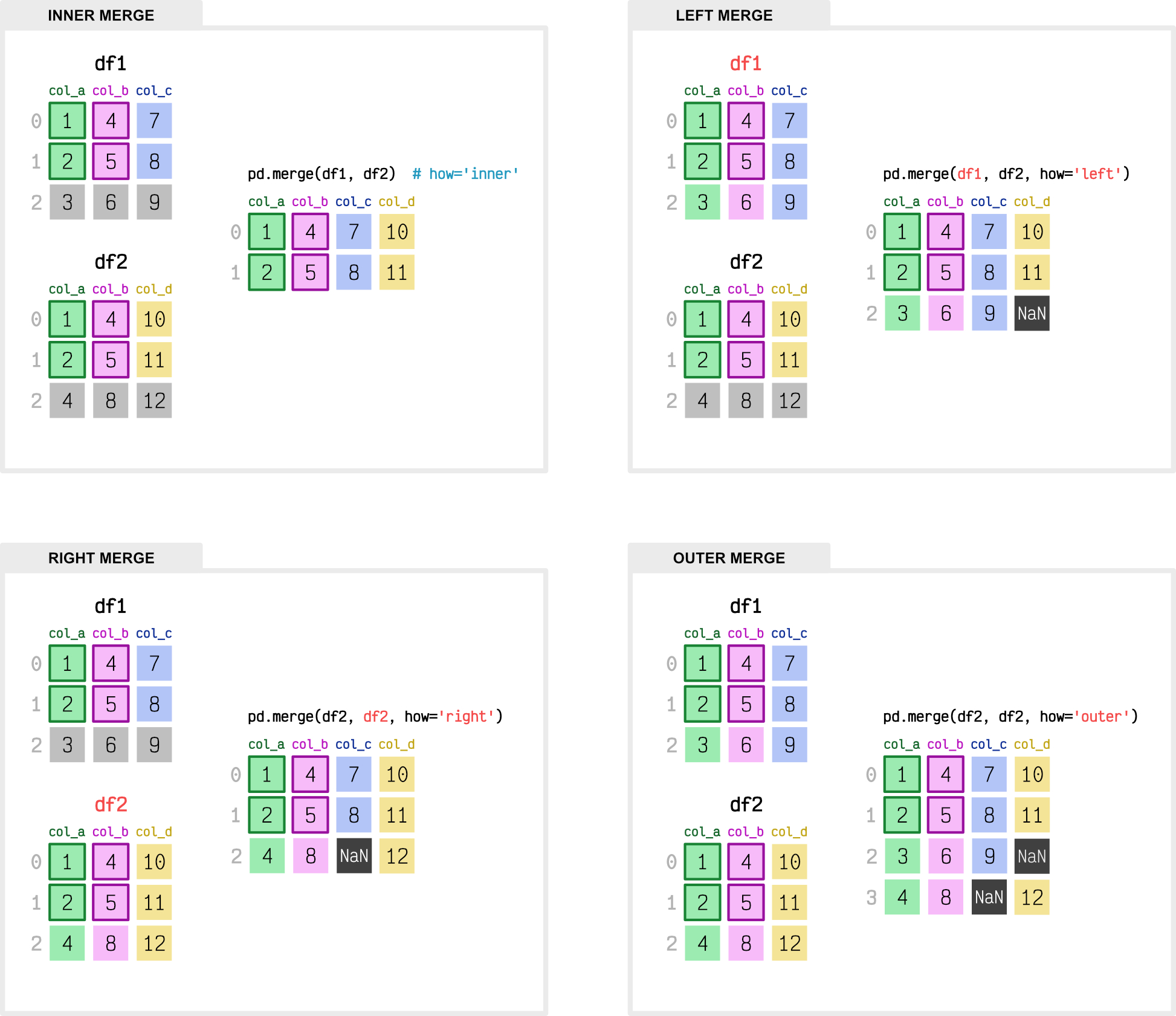
Operaciones de mezcla con «merge»¶
En principio, si no establecemos ningún argumento adicional, «merge» tratará de vincular aquellas filas con columnas homónimas en ambos conjuntos de datos. Si queremos especificar que la mezcla se dirija por determinadas columnas, tenemos a disposición los parámetros on, left_on o right_on.
Ver también
Existe la posibilidad de generar un producto cartesiano entre las filas de ambos DataFrames. Para ello podemos usar pd.merge(df1, df2, how='cross').
Concatenación de DataFrames¶
Para concatenar dos DataFrames podemos utilizar la función concat() que permite añadir las filas de un DataFrame a otro, o bien añadir las columnas de un DataFrame a otro.
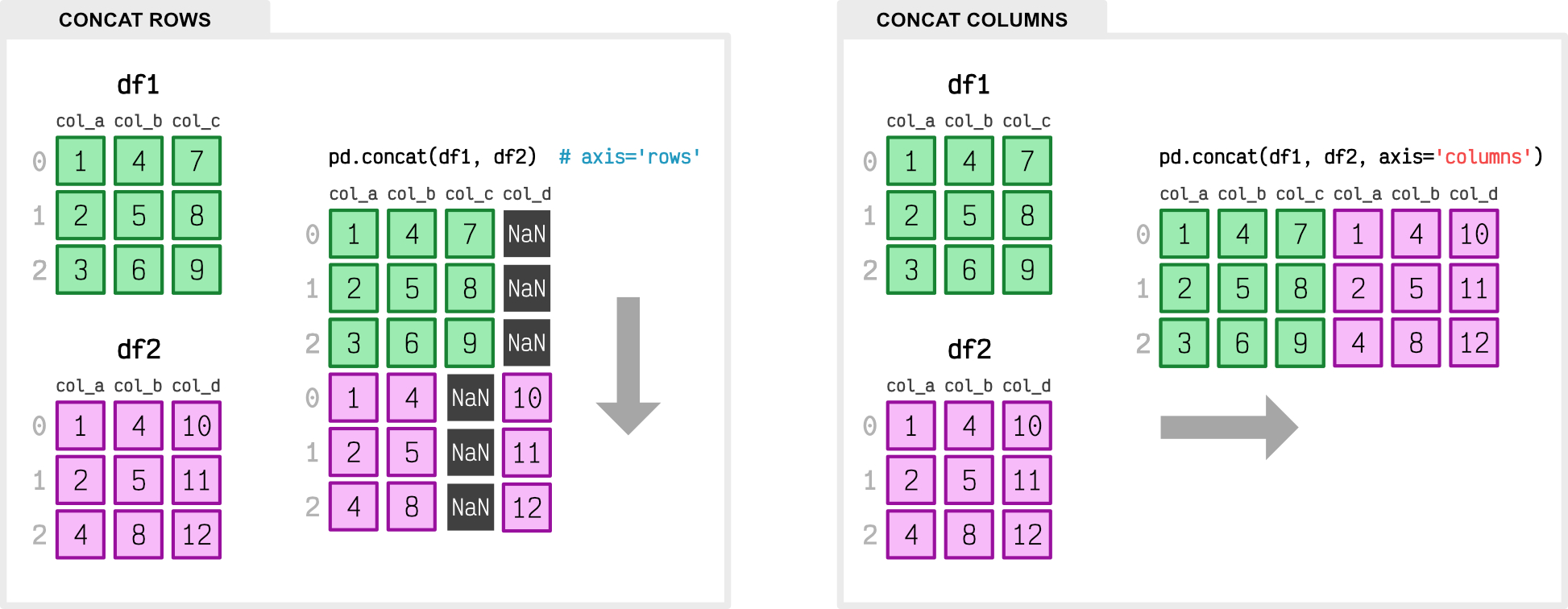
Operaciones de concatenación con «concat»¶
Si queremos «reindexar» el DataFrame concatenado, la función concat() admite un parámetro ignore_index que podemos poner a True. De esta forma tendremos un «dataset» resultante con índice desde 0 hasta N.
Ejercicio
Obtenga los datos de población y superficie de las comunidades autónomas españolas desde esta url de Wikipedia en un único DataFrame con la siguiente estructura:
Comunidad Superficie Población Densidad
0 Castilla y León 94226 2407650 25.551865
1 Andalucía 87268 8379248 96.017418
2 Casstilla-La Mancha 79463 2025510 25.489976
...
...
Notas:
Utilice la función
pd.read_html()para acceder a las tablas. La tabla de superficie tiene el índice 3 y la tabla de población tiene el índice 4.Elimine la última fila de totales en cada DataFrame y quédese sólo con las columnas que interesen.
Renombre las columnas según interese.
Reemplace los valores de población y superficie para que sean números y convierta las columnas a entero.
Realice la mezcla de población y superficie en un único DataFrame.
Calcule la densidad de población de cada comunidad autónoma.
Solución: comunidades.py
- 1
Foto original de portada por Sid Balachandran en Unsplash.
- 2(1,2)
Fuente: Wikipedia.
- 3
Los datos de ingresos («revenues») están en billones (americanos) de dólares.
- 4
Datos del año 2020 según Wikipedia.
- 5
Datos extraídos de Wikipedia.
- 6
Un billón de dólares americanos equivale a 1.000.000.000$
- 7
Exceso de tiempo de cómputacion, memoria o ancho de banda que son necesarios para realizar una tarea específica.